window8系统怎么重装|window8重装系统教程
更新日期:2024-03-21 20:24:51
来源:网友投稿
有的用户选择安装的操作系统是window8系统,而不管什么版本的系统,也有可能因为一些不当的操作,使得系统产生崩溃问题,无法正常启动。那么我们需要做的是重装window8系统,而具体window8系统怎么重装呢?
相关阅读:
U盘装win8原版镜像教程
一、重装准备
1、备份C盘和桌面文件
2、4G左右U盘,制作U盘PE启动盘
3、操作系统:windows8破解版下载
4、引导设置:U盘装系统启动热键大全
二、window8重装系统教程(u盘pe)
1、把window8中的gho文件解压到制作好的U盘GHO目录下;
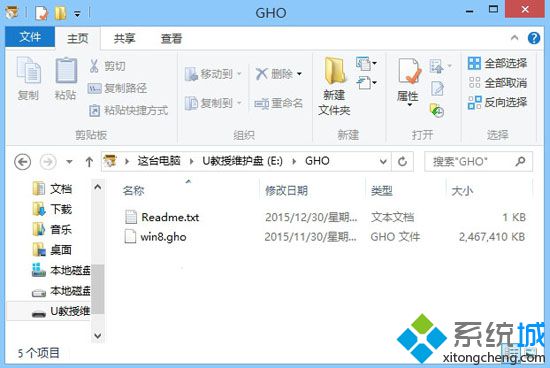
2、在电脑上插入U盘,重启不停按F12、F11、ESC等快捷键,选择从U盘启动;
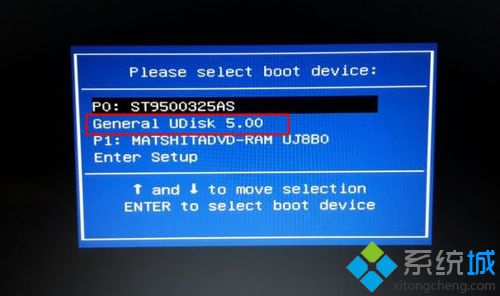
3、进入到U盘主菜单,选择【02】回车,启动pe系统;
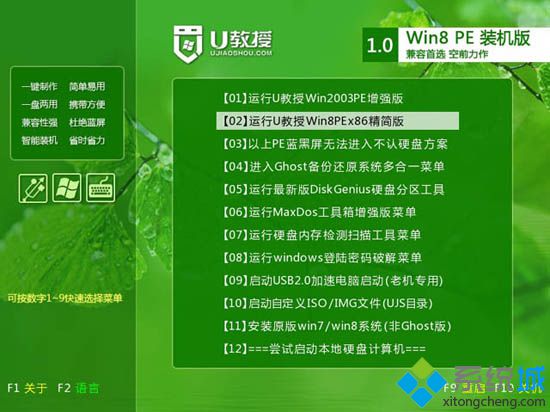
4、运行pe一键装机,保持默认的设置,然后选择装在C盘,确定;
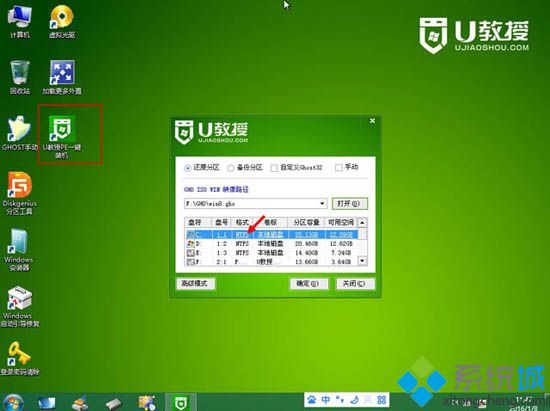
5、转到这个界面,执行w8系统的解压操作;
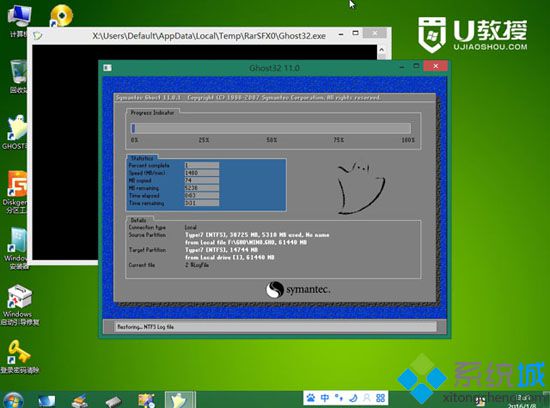
6、接着自动重启,开始执行window8重装系统过程;

7、安装完成后重启进入window8系统即可。

三、window8重装系统教程(硬盘)
一键重装系统win8图文教程
以上关于window8重装系统教程就介绍到这里,有需要的朋友可以学习一下。
- monterey12.1正式版无法检测更新详情0次
- zui13更新计划详细介绍0次
- 优麒麟u盘安装详细教程0次
- 优麒麟和银河麒麟区别详细介绍0次
- monterey屏幕镜像使用教程0次
- monterey关闭sip教程0次
- 优麒麟操作系统详细评测0次
- monterey支持多设备互动吗详情0次
- 优麒麟中文设置教程0次
- monterey和bigsur区别详细介绍0次
周
月












